
Învățăm cum să importăm bunuri în platforma CSV. De fapt, nu este nimic complicat în acest lucru, la urma urmei, oamenii au venit cu asta. În opinia mea, este mult mai ușor să editați produsele în Excel decât să umpleți manual fiecare produs
Ce avem nevoie pentru a îndeplini sarcina?
Atenție vă rog! Pentru a descărca Registrul.
Deschideți programul Microsoft Excel și creați anteturile pentru import în prima linie
Titlurile pot fi apelate după cum doriți, dar numai în aspectul tastaturii în limba engleză, principalul lucru este atunci să nu vă confundați

Numărul de anteturi este determinat de nevoile dvs., adică de ceea ce doriți să importați, de exemplu, mai multe fotografii sau numărul de bunuri din depozit, atribute, opțiuni
În linia numărul doi-3,4,5,6 și așa mai departe vor fi informații despre produsul dvs. în funcție de numele titlului numărul 1
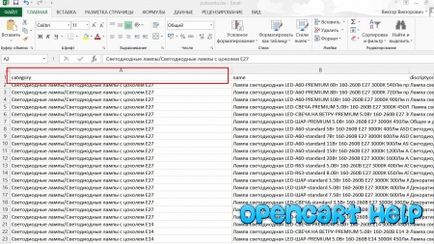
Numele câmpului de coloană. Aici scriem numele produsului

Și așa mai departe, în cazul în care câmpul de preț scrie prețul, vom acorda o atenție deosebită fotografiilor pentru încărcare pe server. Păstrați fotografiile vor fi în vkontakte beneficiul următor de la social. wink:
Pentru a începe, creați un album În profilul dvs. doriți să deschideți o fotografie privată și încărcați toate fotografiile cu bunurile dvs. acolo
Acum trebuie să găsim linkuri directe către aceste imagini, să deschidem fotografia în album și să copiem linkul la imaginea de genul asta
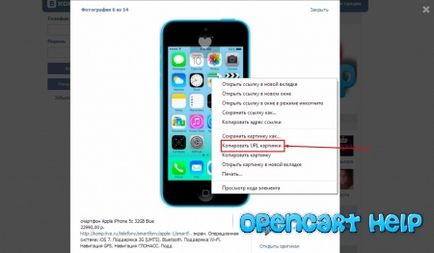
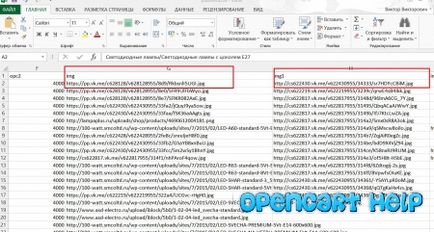
După ce ați creat lista de produse, trebuie să o salvați în format CSV
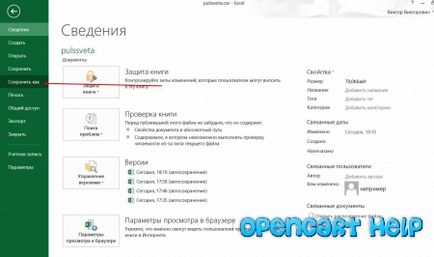
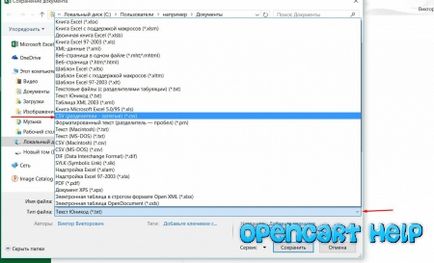
În mod implicit, documentul pe care l-am creat este salvat în codificarea windows-1251, trebuie să schimbăm codificarea fișierului în utf-8. Utilizați programul Download Emeditor Dacă nu știți cum să schimbați codificarea, utilizați acest program.
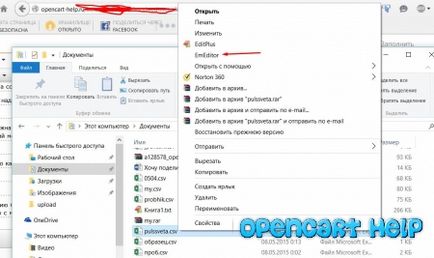
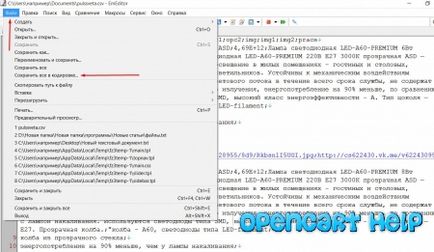
Acum fișierul pentru importul de mărfuri în harta originală este gata să fie importat numai
Dacă nu aveți deja un modul pentru importul de bunuri, puteți comanda instalarea
modul sau descărcați și instalați-l singur
TotalImportPRO-OC151.zip Pentru versiunea Opencart 1.5.1
Atenție vă rog! Pentru a descărca Registrul.
TotalImportPRO-OC1551.zip Pentru versiunea Opencart 1.5.5-1.5.6.4
Atenție vă rog! Pentru a descărca Registrul.
Acum mergeți la panoul de administrare al magazinului dvs. și deschideți fila TotalImportPRO
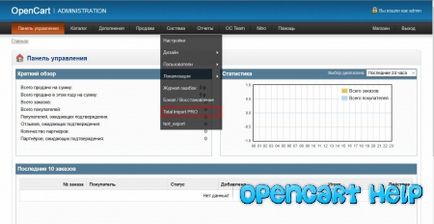
Acum, în primul pas trebuie să selectați fișierul CSV pe care l-am creat și să specificați semnele de separare, apoi faceți clic pe Salvați și continuați
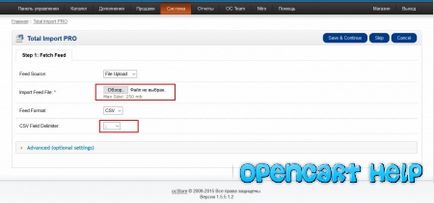
În al doilea pas, vă sfătuiesc să setați setările exact ca în fotografie, singura nuanță este că câmpul pentru salvarea imaginii nu este afișat din cauza primei intrări în program. Faceți setările în cazul în care întrebarea "încărcați imagini la server", da da. faceți clic pe finisare și redeschideți pasul 2 unde în câmpul apărut setați numele directorului dorit unde va fi încărcată fotografia.
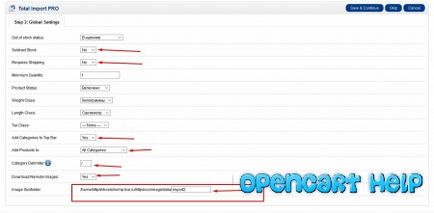
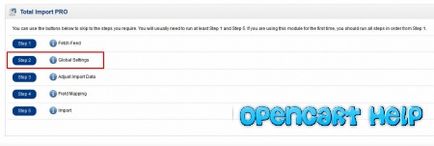
Pasul trei săriți, care este să salvați și să continuați.
Din lista derulantă, selectați antetele create
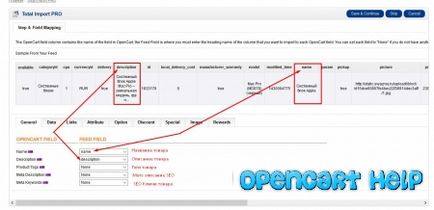
Am indicat numai setările cele mai necesare, dar totul este în mâinile tale. a facut cu ochiul:
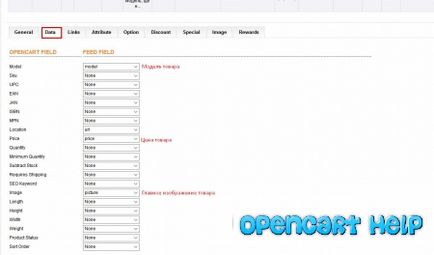
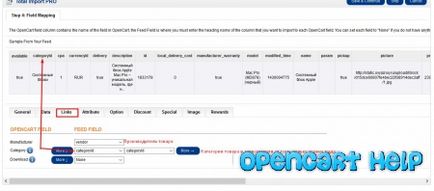
Dacă aveți un magazin gol, indicați că acesta este gol și dacă actualizați produsele, efectuați setările corespunzătoare
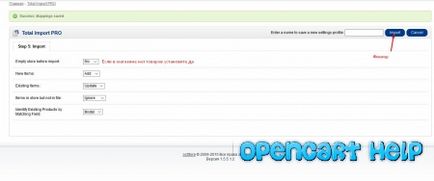
Până la urmă vreau să adaug că pentru un import nu este încărcat mai mult de 500 de unități de bunuri și apoi, în funcție de numărul de fotografii pentru un produs și de capacitățile serverului dvs., bine, de asemenea, din configurația magazinului
Articole similare
Trimiteți-le prietenilor: